Nội dung bài viết
LÀM QUEN MACBOOK, GIẢM ĐỘ SÁNG MÀN HÌNH NHƯ THẾ NÀO?
Giảm độ sáng màn hình Macbook như thế nào? Bận mới mua máy tính Macbook và đang tập làm quen với nó, đang thắc mắc làm thế nào để điều chỉnh độ sáng cho màn hình?
Thông thường các dòng Macbook đều có chức năng tự động điều chỉnh độ sáng. Nhưng trong một số trường hợp bạn muốn thay đổi độ sáng theo ý thích thì làm thế nào. Dưới đây là phương pháp giúp bạn giảm độ sáng màn hình Macbook theo ý muốn.
Sử dụng phím tắt để giảm độ sáng trên màn hình Macbook
Thay vì chế độ tự động điều chỉnh độ sáng theo môi trường xung quanh, nhưng đôi lúc bạn cảm thấy ánh sáng quá mạnh hoặc quá yếu nên muốn tự tay điều chỉnh bạn có thể sử dụng phím tắt trên màn hình Macbook.
Tăng giảm độ sáng bằng tay trên bàn phím Macbook
Bạn quan sát trên góc bên trái trên cùng Macbook có 2 phím F1 và F2 sẽ đóng vai trò giúp tăng giảm ánh sáng màn hình. Nếu các phím này được thiết kế như các phím chức năng (các phím F) thông thường bạn bạn cần nhấn đồng thời phím Fn + phím F.

Tăng giảm độ sáng màn hình Macbook Pro bằng phím tắt
Tăng giảm độ sáng màn hình Macbook bằng phím tắt
+ Tổ hợp Fn + F2 tăng độ sáng màn hình
+ Tổ hợp Fn + F1 giảm độ sáng màn hình
Trường hợp bạn sử dụng bàn phím Macbook rời hoặc một bàn phím gắn ngoài khác không phải của Apple bạn cần tăng giảm độ sáng qua chuột.
Cách thực hiện:
Nhấp vào Apple Menu >> chọn System Preferences. Click vào biểu tượng Display >> chọn điều chỉnh độ sáng thông qua thanh Brightness.
Tham khảo thêm:
>>> 10 Phím tắt thông dụng trên Macbook bạn cần biết
Cài đặt chế độ tự động điều chỉnh độ sáng
Như đã nói ở trên, Macbook được trang bị bộ cảm biến ánh sáng thích hợp giúp máy tính có thể phát hiện và theo dõi ánh sáng môi trường xung quanh và tự động điều chỉnh độ sáng màn hình cho phù hợp.
Cụ thể trên màn hình Macbook sẽ tự động điều chỉnh tăng ánh sáng khi môi trường bên ngoài có nhiều ánh sáng và ngược lại giảm độ sáng màn hình Macbook khi bạn ngồi trong bóng tối. Cơ chế này giúp bạn bảo vệ mắt khi sử dụng máy tính Macbook trong các môi trường khác nhau.
Nếu bạn đã lỡ tay tắt chế độ này bạn có thể cài đặt lại như sau:
- Mở cửa sổ System preferences
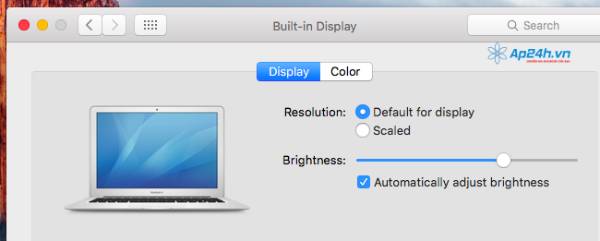
Cài đặt chế độ tăng giảm độ sáng màn hình trên Macbook Air
Cài đặt chế độ tự động tăng giảm độ sáng màn hình
- Trên Menu chọn Display
- Nhấp chọn Automatically adjust brightness
Khi bạn chọn xong máy tính đã có thể sử dụng bộ cảm biến ánh sáng và tự động điều chỉnh độ sáng màn hình Macbook dựa theo môi trường xung quanh.
Chế độ tự động điều chỉnh độ sáng theo môi trường xung quanh là một trong những điểm nổi bật đưa Macbook trở thành một siêu phẩm công nghệ mới.
Đưa màn hình về trạng thái nghỉ khi bạn không cắm sạc
một đặc điểm nổi bật khác của Macbook đó là có thể giảm độ sáng màn hình Macbook khi để ở chế độ sử dụng pin và tăng độ sáng trở lại khi cắm sạc. Chế độ này giúp máy tính Macbook tiết kiệm và kéo dài tuổi thọ cho pin Macbook.
Để sử dụng chế độ này bạn thực hiện thiết lập như sau:
- Mở cửa sổ System Preferences và nhấp vào biểu tượng Energy Saver
- Sau đó nhấp chọn hộp kiểm "Slightly dim the display while on battery power " để kích hoạt tính năng này giúp đưa màn hình về chế độ nghỉ hoặc tối hơn khi đang ở chế độ sử dụng pin.
Không giống như các laptop chạy hệ điều hành Windows, bạn có thể tùy chỉnh chính xác độ sáng màn hình trên Macbook khi cắm và rút sạc Macbook. Điều này nhằm mục đích giúp bạn bảo vệ tốt hơn cho pin máy tính Macbook của mình.
Trên đây là những mẹo điều chỉnh tăng giảm độ sáng màn hình Macbook cho bạn. Hy vọng với những mẹo dưới đây có thể giúp bạn tiện lợi hơn trong quá trình sử dụng máy tính Macbook.
Mọi chi tiết xin vui lòng liên hệ:
HỆ THỐNG SHOP CÔNG NGHỆ AP24H.VN
Tổng đài hỗ trợ: 1800 6124 - Hotline: 083 865 1166
Facebook: www.facebook.com/ap24h
Đăng ký kênh Youtube để cập nhập sản phẩm công nghệ mới nhất: http://bit.ly/Shop_CN_Ap24h
Tham gia cộng đồng Macbook: http://bit.ly/Hoi_Macbook_Viet_Ap24h
Tìm cửa hàng gần bạn nhất tại: https://ap24h.vn/he-thong-cua-hang-dd82.html
Ap24h.vn - Chuyên gia MacBook và phụ kiện!












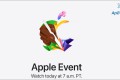
























TVQuản trị viênQuản trị viên
Xin chào quý khách. Quý khách hãy để lại bình luận, chúng tôi sẽ phản hồi sớm